下面是个Win8如何选择电源计划教程,撑握了其技术要点,学起来就简单多了。赶紧跟着图老师小编一起来看看吧!
【 tulaoshi.com - windows系统 】
Win8选择电源计划的方法如下:
方法一:
1、通过电源图标选择电源计划,左键单击右下角电池图标。
2、点击需要的电源计划。
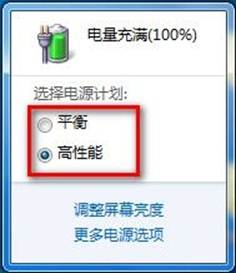
方法二:
(本文来源于图老师网站,更多请访问https://www.tulaoshi.com/windowsxitong/)打开电源选项选择电源计划:
1、打开控制面板。
2、点击系统和安全。

3、点击电源选项。
(本文来源于图老师网站,更多请访问https://www.tulaoshi.com/windowsxitong/)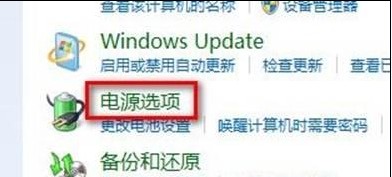
4、选择需要的电源计划。

方法三:
配合windows移动中心,更改电源计划。
1、右键点击电池图标,选择Windows 移动中心,或者按WIN+X打开。
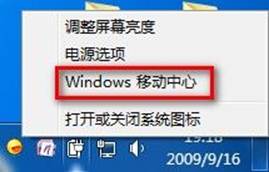
2、选择需要的电源计划。
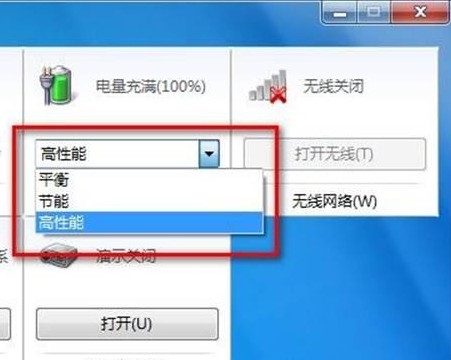
Win8更改桌面主题的方法如下:
1、桌面点击右键选择个性化。

2、点击自己喜欢的主题自动生效,点击练级获取更多主题可以到微软网站下载更多主题。
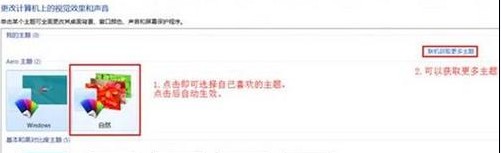
Win8创建系统映像的方法如下:
系统映像是驱动器的精确副本。默认情况下,系统映像包含Windows运行所需的驱动器。它还包含Windows和系统设置、程序及文件。如果硬盘或计算机无法工作,则可以使用系统映像来还原计算机的内容。从系统映像还原计算机时,将进行完整还原。不能选择个别项进行还原,当前的所有程序、系统设置和文件都将被系统映像中的相应内容替换。
操作步骤:
1、Win+x选择打开控制面板。
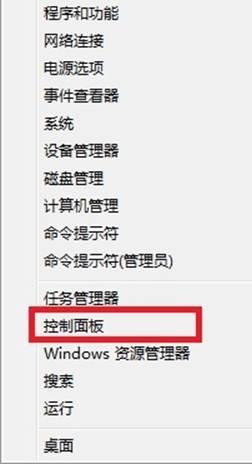
2、在控制面板中大图标显示选择Windows7文件恢复。
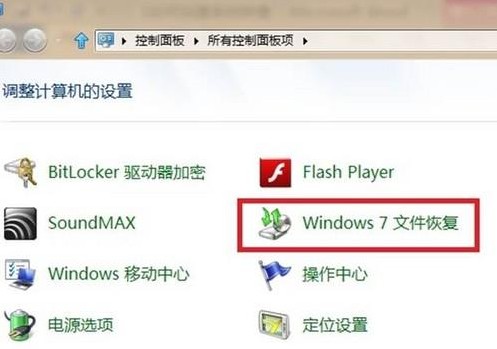
3、选择左边的创建系统映像。
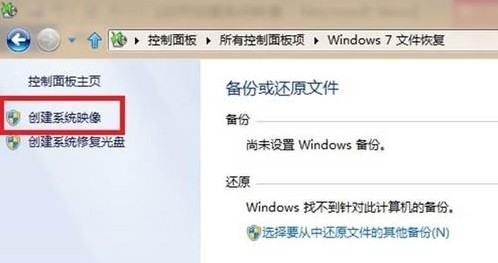
一、硬盘备份步骤:
4、硬盘备份,最好是备份在移动硬盘里,避免硬盘出现故障丢失备份。
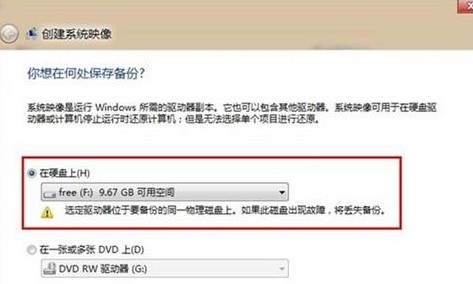
5、选择好要备份到的目标磁盘后点击下一步。

6、系统盘是默认选择的,其他需要备份的驱动器可以自行选择。
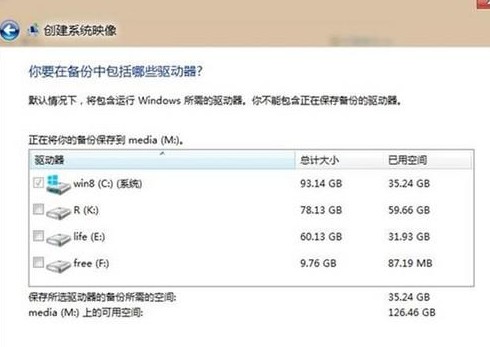
7、选择后点击下一步后点击开始备份即可。
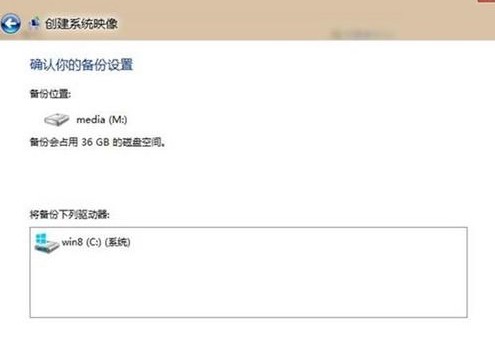
二、选择光驱DVD备份,准备好多张DVD空白光盘,累计容量不小于备份的磁盘空间容量,操作过程和上述步骤大致相同。
三、网络备份。
8、网络备份输入网络存储的路径和登录账户密码。
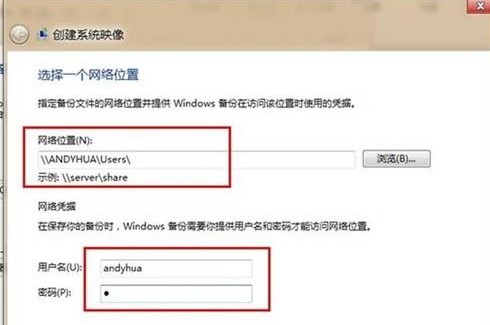
9.输入正确后点击确定后点击下一步。

10、后面的步骤和前面磁盘备份步骤6、7相同。
在系统映像Tulaoshi.com完成后会跳出一个窗口提示穿件系统修复光盘,系统修复光盘可以在系统无法启动时从光盘引导进行系统修复(图老师整理),光盘中包含Windows系统恢复工具,可以将Windows从严重错误中恢复过来或者从系统映像对计算机进行重新镜像,大小200M左右(建议最好进行创建,需要一张CD光盘)。
点击创建光盘自动创建。
备注:
FAT32格式的磁盘不支持映像备份和存放映像。备份的数据在本地磁盘或者网络目标上无法得到安全的保护。
Win8创建还原点的方法如下:
1、桌面计算机点击右键属性。
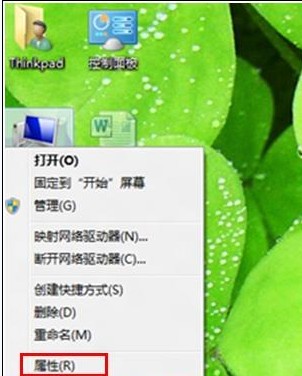
2、点击系统保护。
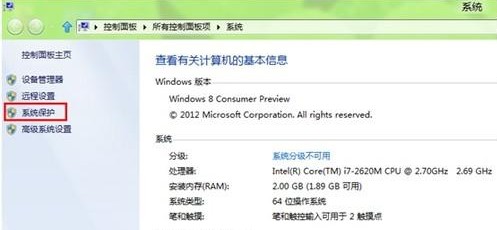
3、 点击创建。
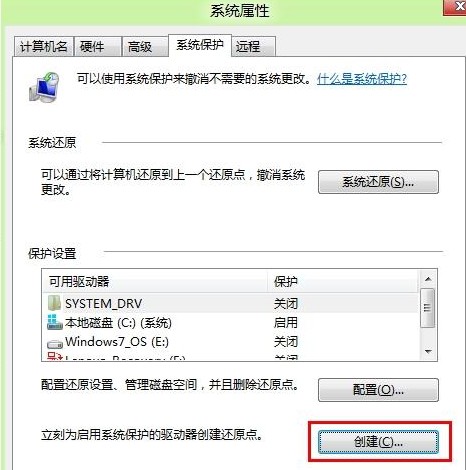
4、起一个名字后点击确定。
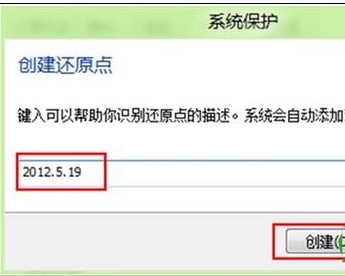
5、等待完成即可。
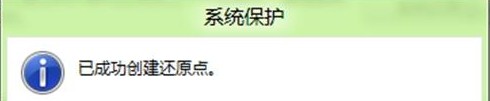
Win8开启或关闭放大镜的方法如下:
1.打开轻松使用设置中心(windows键+U键),点击启动放大镜。
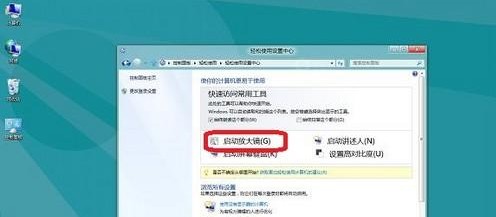
2.快捷键:开启放大镜windows键+加号键,缩小放大镜win键+减号键,关闭放大镜windows键+ESC键。

3.打开运行(windows键+R键),输入magnify。

4.打开开始(windows键),右键单击空白处,选择所有应用,向右滑动,找到放大镜点击即可。


5.将鼠标指针移到桌面右下角,选择设置-控制面板-轻松使用-轻松使用设置中心-启动放大镜。
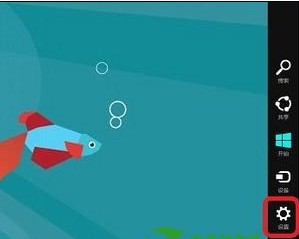
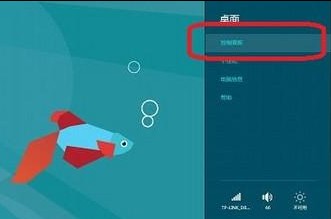
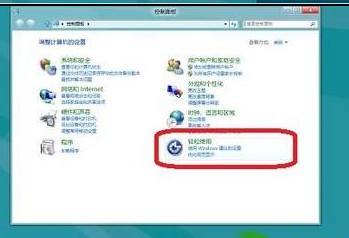
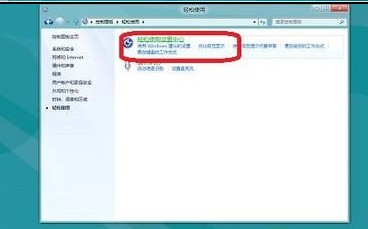
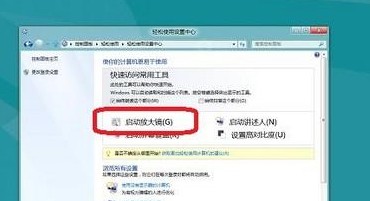
Win8启用系统中附加电源计划的方法如下:
1、右键单击桌面空白处,桌面下方弹出所有应用选项,左键单击所有应用。

2、左键单击控制面板。

3、第二种进入控制面板方法。同时按下键盘上 Windows 和" X "键,单击控制面板。
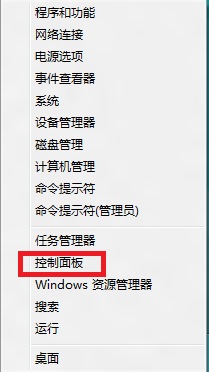 tulaoshi.com
tulaoshi.com4、将右上角查看方式更改为大图标。
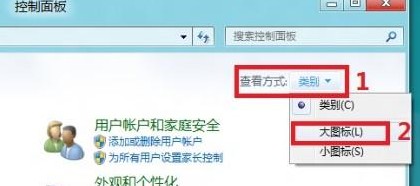
5、单击电源选项。

6、单击显示附加选项。
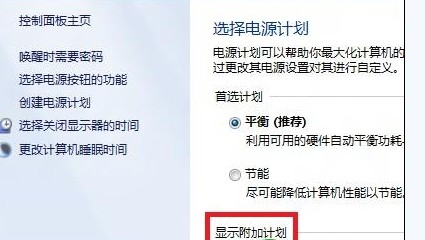
7、点击显示附加计划后会显示所有附加电源计划,按照实际需求选择即可。
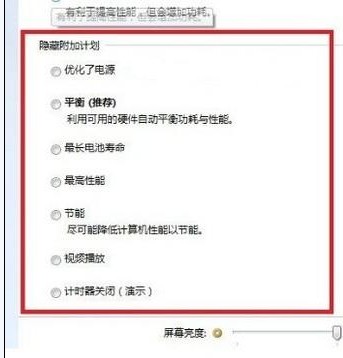
Win8进行系统备份的方法如下:
1、进入控制面板,选择Windows 7文件恢复。
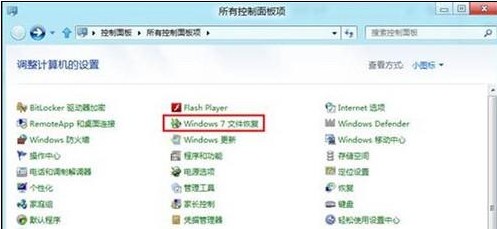
2、创建系统映像。
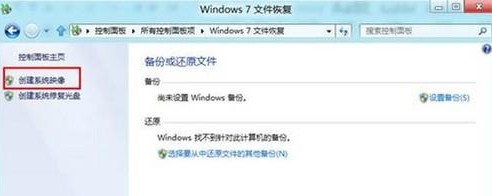
3、可以选择备份介质,支持硬盘(包括U盘)、光盘、网络。

4、点击下一步,开始备份,只对系统盘符备份。
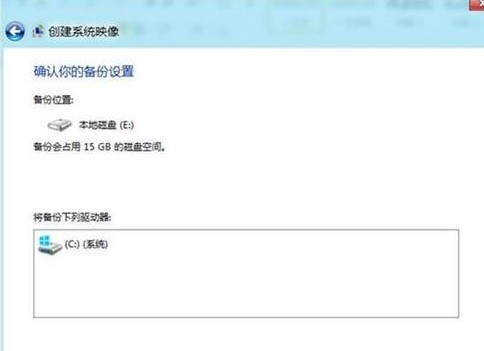
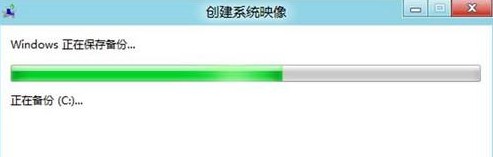
5、之后会提示创建系统修复光盘,如果没有创建系统修复光盘,可以点击是,如果已经创建可以点击否。


来源:https://www.tulaoshi.com/n/20160331/2066432.html
看过《Win8如何选择电源计划》的人还看了以下文章 更多>>